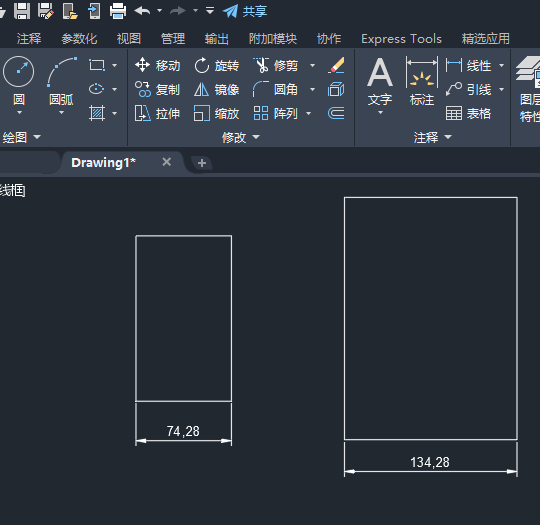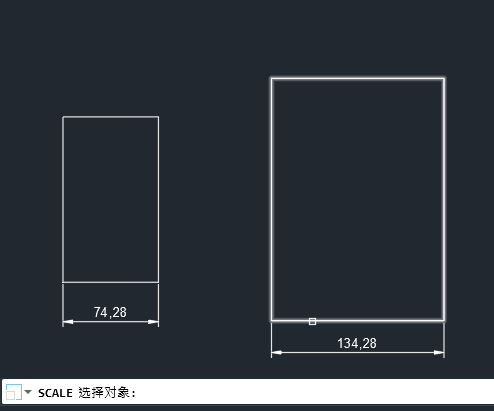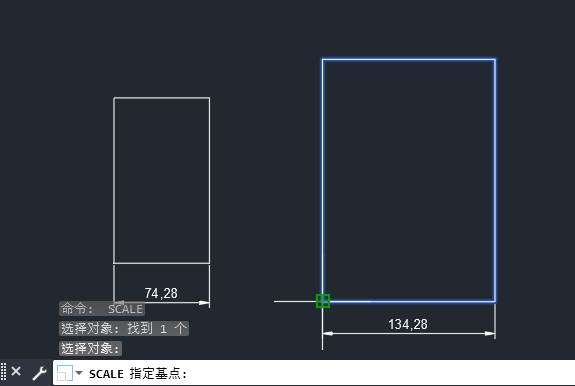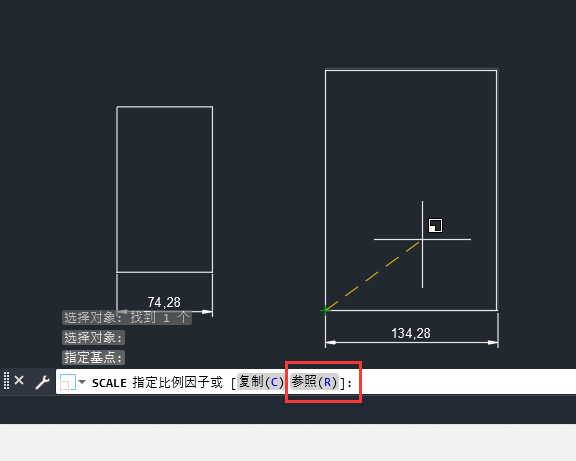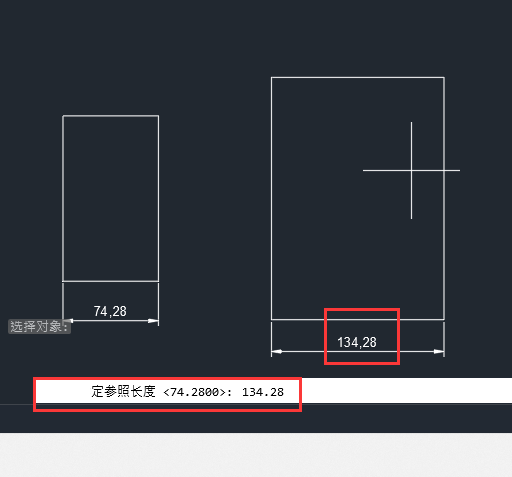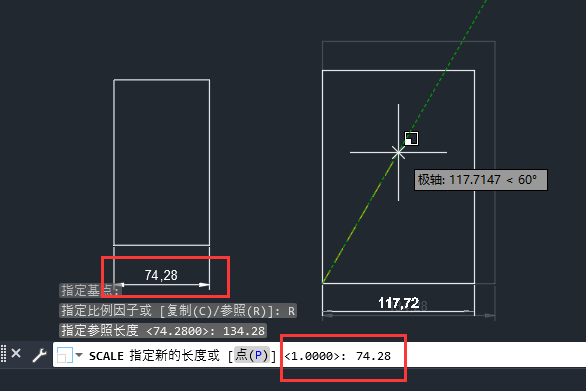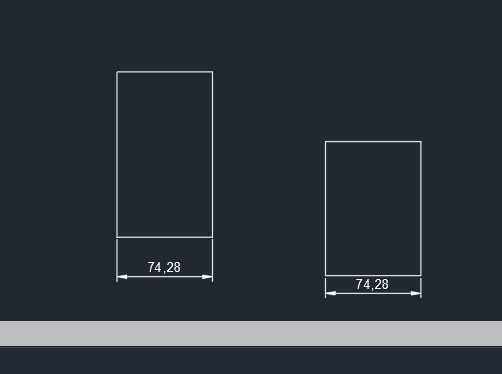|
|
|
|
| cad怎么按照参照物比例缩放?输入SCALE命令,选择要缩放的对象。指定基点,选择矩形的端点。点击参照(R),输入缩放尺寸:134.28,空格。再输入新的长度。输入74.28,空格。具体操作过程步骤如下: |
|
1、打开CAD软件,创建下面的图形,如下图:
2、点击缩放工具,或是输入SCALE命令。如下图:
3、选择要缩放的对象。
4、指定基点,选择矩形的端点。如下图:
5、点击参照(R),或是输入R,空格。
6、指定参照定长度,输入缩放尺寸:134.28,空格。
7、再输入新的长度。输入74.28,空格。
8、这样就按照参照物比例缩放了对象。
|